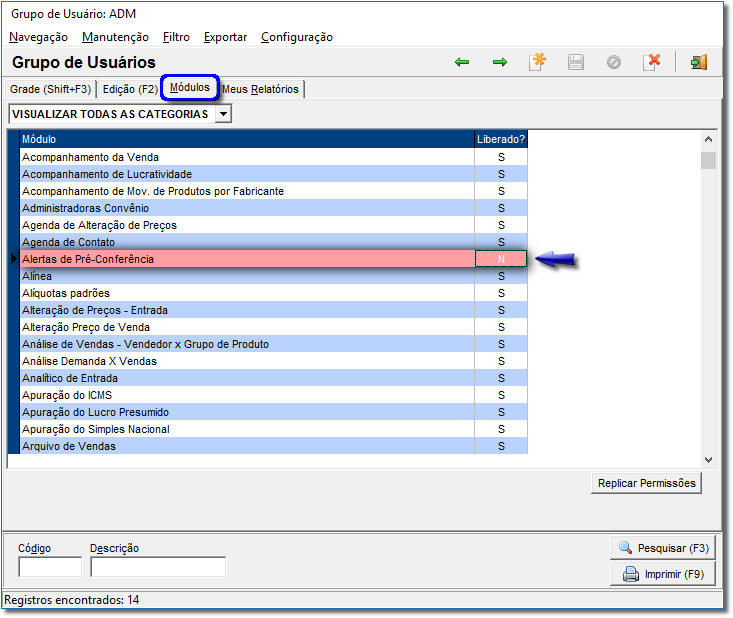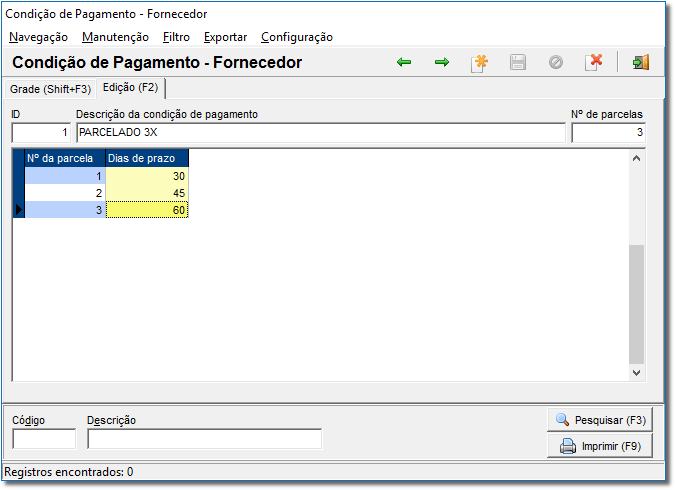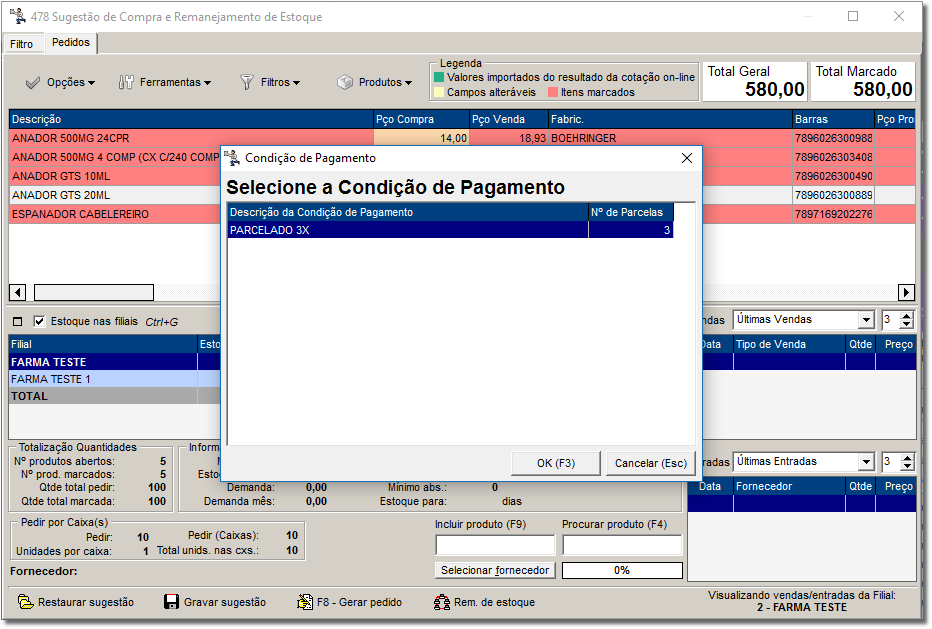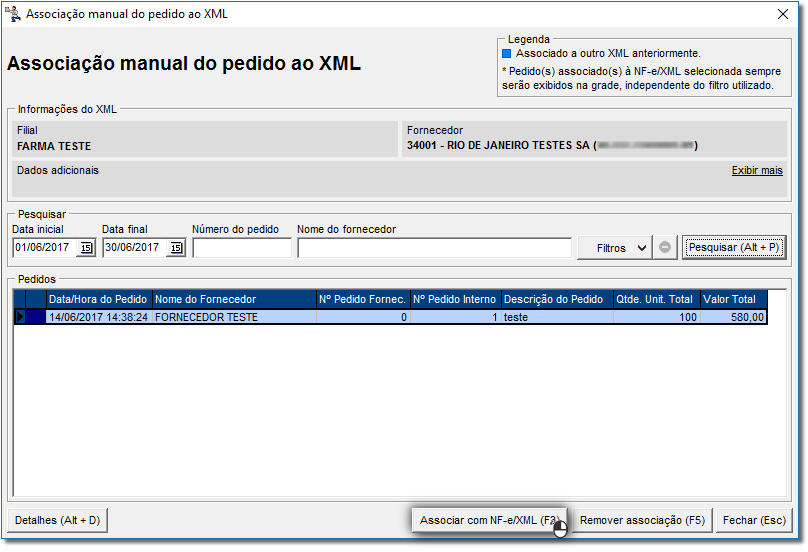| Dica | ||||||||||
|---|---|---|---|---|---|---|---|---|---|---|
| ||||||||||
|
| Informações |
|---|
A partir da versão 2.5.2.1 encontra-se disponível o novo processo de pré-conferência de entradas. |
Objetivo
O objetivo desse novo processo é melhorar a confiabilidade no procedimento de entradas de mercadorias, bem como os comparativos entre a realidade do que foi pedido e efetivamente recebido.
| Aviso |
|---|
Para que esse procedimento possa ser realizado, os pedidos de compra deverão ser gerados e gravados pelo sistema Linx Farma Big, caso contrário, não será possível efetuar as comparações necessárias. |
...
| Expandir | ||
|---|---|---|
| ||
| No menu Configurações > Filiais > Entradas foi adicionada a aba Pré-Conferência.
Por padrão a opção "Habilitar pré-conferência (comparar pedido de compra com a nota fiscal)" estará desmarcada, e portanto nenhuma das opções estará visível. Ao marcar essa opção serão habilitadas as configurações de utilização do processo. → - ALERTAS: EM CASO DE DIVERGÊNCIASOs alertas poderão ser configurados para ITENS, QUANTIDADES, CONDIÇÃO DE PAGAMENTO, PREÇOS E DESCONTOS. A tolerância poderá ser configurada ABAIXO ou ACIMA em porcentagens (%) com exceção do item CONDIÇÃO DE PAGAMENTO que será considerado em dias. Para cada configuração será possível determinar as seguintes ações:
Para os alertas de PREÇOS e DESCONTOS existe a marcação para verificação somente dos itens com preço/desconto informados manualmente na sugestão de compras, ou seja, serão alertados somente os preços ou descontos que foram inseridos no pedido manualmente, por exemplo, para casos onde existem negociações de preços ou descontos, evitando assim que um pedido muito grande seja alertado com todos os produtos que tiveram seus preços/descontos com alguma alteração fora da margem de tolerância configurada.
→ - PERMISSÕESAutorizar o recebimento de NF-e/XML sem associação com o pedido- Será possível autorizar ou não o recebimento que não possua associação, para os casos onde as compras foram realizadas sem que fossem registradas pela sugestão de compras. Associar NF-e/XML manualmente a pedidos da Sugestão de Compras- Permissão para que possa ser associado a NF-e/XML que não foi identificado automaticamente o número do pedido, visto que em alguns casos não é possível identificar o número do pedido através do XML, por exemplo, pedidos por OL, atendimento de representantes, etc. Recusar o recebimento de NF-e/XML- Possibilidade de recusar o recebimento da NF-e/XML impedindo assim que o processo de entrada prossiga. |
PERMISSÕES SUPERVISOR
| Expandir |
|---|
Para que essas configurações sejam válidas no momento da pré-conferência, será necessário ter as permissões de supervisor (caso a opção seja liberação com senha de supervisor).Para isso no sistema Linx FarmaBig vá até o menu Cadastros > Usuários > Usuários na aba Permissões de Supervisor.
Coloque "S" na coluna Liberado? e aperte a seta para baixo do teclado, para registrar a alteração. |
...
| Expandir |
|---|
| Para visualizar a tela de alertas na pré-conferência será necessário liberar esse módulo por grupo de usuários, para isso vá até o menu Cadastros > Usuários > Grupo de Usuários e filtre o grupo desejado, em seguida vá até a aba Módulos e localize a opção "Alertas de Pré-Conferência".
Coloque "S" na coluna Liberado? e aperte a seta para baixo do teclado, para registrar a alteração. Da mesma forma, para que o menu do cadastro de pagamento de fornecedores esteja visível libere o módulo para o grupo de usuário selecionado.
Coloque "S" na coluna Liberado? e aperte a seta para baixo do teclado, para registrar a alteração. |
...
| Expandir |
|---|
| Com a ativação da pré-conferência torna-se obrigatória a inclusão das condições de pagamentos dos fornecedores, e para tanto, foi criado um novo cadastro. Após a liberação do módulo, estará visível a opção no menu Cadastros > Fornecedores > Condição de Pagamento.
Essa tela é bem parecida com a tela de condição de pagamento na venda, utilizando o mesmo processo para o cadastro, através do botão . Insira todas as condições utilizadas por fornecedores, essas informações do cadastro serão utilizadas ao encerrar o pedido na tela de sugestão de compras. |
...
| Expandir |
|---|
| Após a criação das condições de pagamento, é necessário associá-las aos fornecedores, para isso utiliza-se do mesmo processo de associação para clientes e empresas. Abra o cadastro do fornecedor desejado e vá até a aba Condições de Pagamento.
Clique na condição desejada e na coluna Aceita, aperte a barra de espaços no teclado para mudar de Não para Sim. Será possível definir essa condição como padrão através do botão . Caso a condição de pagamento aceita pelo fornecedor não conste na lista na tela será possível cadastrá-la através do botão . |
Utilização
SUGESTÃO DE COMPRAS
| Expandir | ||
|---|---|---|
| ||
Após as configurações terem sido realizadas o processo de sugestão de compras poderá ser realizado normalmente, onde a única mudança foi a inclusão da tela de condição de pagamento para o fornecedor.
|
...
| Expandir |
|---|
| A tela de manutenção de NF-e/XML de entrada recebeu algumas alterações para contemplar a pré-conferência.
Agora a legenda conta com os status da pré-conferência e também um campo na grade como no destaque da Figura acima. Nessa tela também é possível verificar o último status, conforme destaque acima. Esse campo auxiliará com a informação de ações que foram realizadas no XML. Para os pedidos que possuírem o número equivalente ao que foi registrado no Linx Farma Big a associação será realizada automaticamente (a associação automática é condicionada ao número do pedido com exatidão). No botão será possível identificar 4 opções:
Todas essas opções foram configuradas anteriormente na Figura 01 na opção . Para os casos onde não for possível a associação automática existe a possibilidade de fazê-lo manualmente. Para isso escolha a opção Associar NF-e/XML manualmente ao pedido e será aberta a tela com os pedidos relacionados.
Neste processo existirá a opção de associar total ou parcialmente o pedido, visto que em alguns casos pode acontecer de ter vários NF-e/XML para apenas 1 pedido ou vice-versa. O programa emitirá um aviso perguntando se deseja realizar a associação total ou parcial dos produtos, e em seguida um aviso de associação concluída.
Essas 2 configurações são resultantes da permissão realizada na Figura 01 acima na opção , e serão utilizadas para autorizar/recusar os XML´s que estiverem em discordância com o pedido, porém somente serão autorizadas se houver a permissão de supervisor. A recusa também poderá ser feita assim que for identificado as divergências, não sendo necessário associação de produtos ou com o pedido para depois recusa-lo.
Ao recusar será exibida uma tela para inserir a justificativa da recusa, que será utilizado para identificar o Status do XML.
Ainda na legenda será possível identificar itens que estejam com divergências através da legenda , neste cenário basta clicar no botão e selecionar a opção Alertas.
|
...